Mitä kuljettajaa tarvitaan Wi-Fi-työhön kannettavalla tietokoneella?
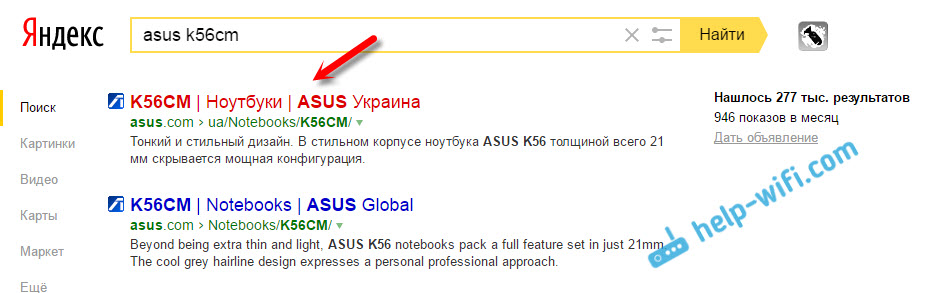
- 3858
- 362
- Dr. Darrel Jacobson
Mitä kuljettajaa tarvitaan Wi-Fi-työhön kannettavalla tietokoneella?
Jos Internet ei toimi kannettavalla tietokoneellasi Wi-Fi: llä, käytettävissä olevia Wi-Fi-verkkoja ei näytetä, eikä langattomia painikkeita ja merkkejä ole ollenkaan, niin todennäköisimmin tarvittavaa ohjainta ei yksinkertaisesti ole asennettu. Edellyttäen, että itse langaton sovitin on rakennettu kannettavaan tietokoneeseen, ja se on työntekijä. Ja koska jopa vanhoissa kannettavissa tietokoneissa on sisäänrakennettu Wi-Fi, kaikki johtuu siitä, että ongelma on langattoman sovittimen ohjaimessa.
Winodws 10 on melkein aina, se itse asettaa kaikki tarvittavat ohjaimet. Kyllä, ne eivät aina toimi oikein, jos he toimivat ollenkaan. Mutta esimerkiksi noin 4-vuotias kannettavassa tietokoneessani, kun WINODWS 10 Wi-Fi on asentanut automaattisesti automaattisesti. Mutta Windows 7: n ja vieläkin enemmän Windows XP: n on aina etsittävä manuaalisesti ja asennettava ohjain Wi-Fi: hen.
Tässä artikkelissa selvitämme, minkä ohjaimen sinun on ladattava ja asennettava, että Wi-Fi toimisi. Lisäksi sillä ei ole merkitystä, mikä kannettava tietokone sinulla on: ASUS, HP, Lenovo, Acer jne. D. Annan linkit ohjainten asentamisen ohjeisiin ja erilaisten ongelmien ratkaisemiseen. Jotka vain usein ilmenevät väärän ohjaimen asennuksen vuoksi, mikä ei sovellu kannettavan tietokoneen (sovitin) malliin tai Windowsin asennetulle versiolle.
Oikean Wi-Fi-sovitinohjaimen etsintä ja asennus
Jos sinulla on kannettava tietokone, ja pakkauksessa ei ollut asemaa kuljettajien kanssa, voit ladata tarvittavat ohjaimet valmistajan viralliselta verkkosivustolta, erityisesti kannettavan tietokoneen mallia ja asentamasi Windows -versiota varten. Se on erittäin tärkeää. Muuten, kun olet asentanut väärän ohjaimen, mikään ei toimi tai virheitä.
Kirjoitin jo ohjeet Wi-Fi-ohjaimen asentamiseksi Windows 7: ään. Windows 8: ssa tai Windows 10: ssä kaikki on täsmälleen sama.
toistan. Tärkeintä on ladata ohjain viralliselta sivustolta, erityisesti kannettavan tietokoneen mallisi ja käyttöjärjestelmän versiota varten.
Jos sinulla on Windows 10, voit nähdä myös Wi-Fi-ohjaimen artikkelin Apost (asennuksen) Windows 10: ssä ja mitä tehdä, jos Wi-Fi-painiketta ei ole ja virhe "ei löytänyt langattomia laitteita tästä tietokoneesta ".
Esimerkiksi:
Minulla on esimerkiksi ASUS K56CM -kannettava tietokone. Googlessa tai Yandexissä etsimme pyynnöstä "ASUS K56CM". Tarkastelemme hakutulosten sivustoja ja avaamme virallisen sivuston. Minun tapauksessani.
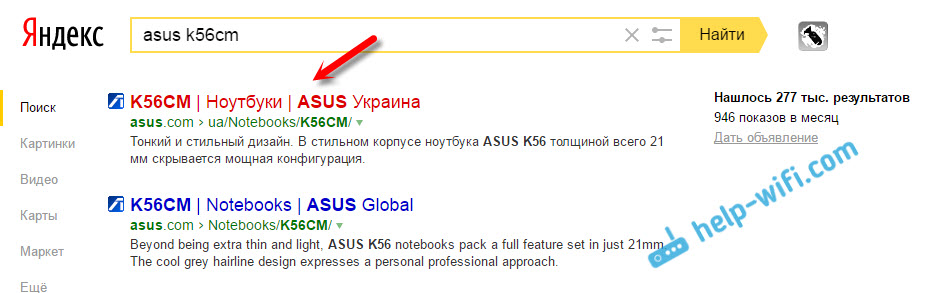
Me putoamme heti kannettavalle tietokoneellemme omistetulle sivulle. Se on jäljellä vain linkin tai välilehden löytäminen, jotain "lataamista", "tukea", "kuljettajia" ja t. D. Siellä valitsemme Windows -version (ja järjestelmän purkauksen), joka on asennettu meihin.

Se on vain kuljettajan lataaminen. Haluttu ohjain allekirjoitetaan todennäköisesti "langaton", "langaton lähiverkko", "wi-fi".

Asenna, suorita .Exe -tiedosto. Tai ilmoita kansio ohjaimen kanssa laitteenhallinnan läpi.
Osoitin tämän ASUS -kannettavan tietokoneen esimerkissä. Jos sinulla on toisen yrityksen kannettava tietokone, niin sivusto itsessään eroa. Mutta menettely samalle ja samalle.
- « Wi-Fi-jakauma kannettavalla tietokoneella katoaa
- Arvostelu ja arvostelut TP-Link TL-WR720N stä. Halpa talonomistaja kotiin »

